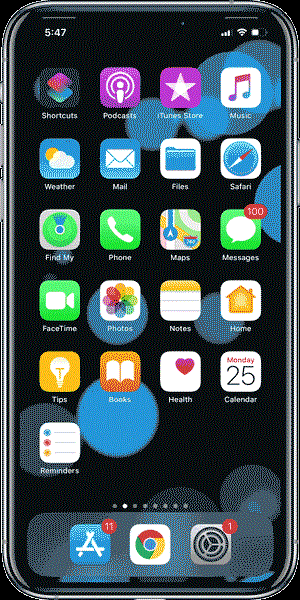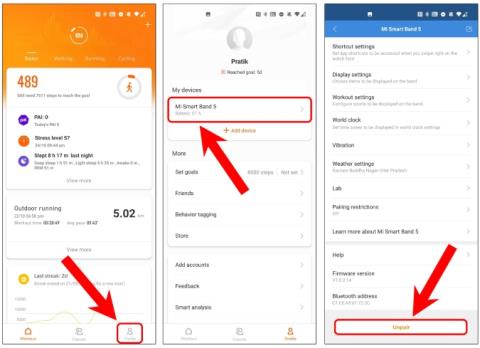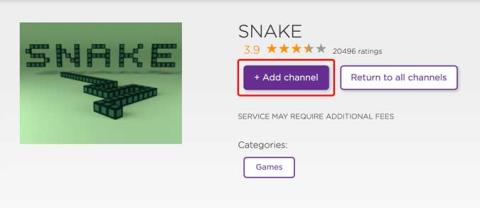Как установить и совершать звонки по Skype на эхо-шоу

Эхо-устройства имеют свое родное призвание. Но что, если у большинства ваших контактов нет устройства Echo или приложения Alexa? К счастью, Echo Show также поддерживает звонки по Skype.
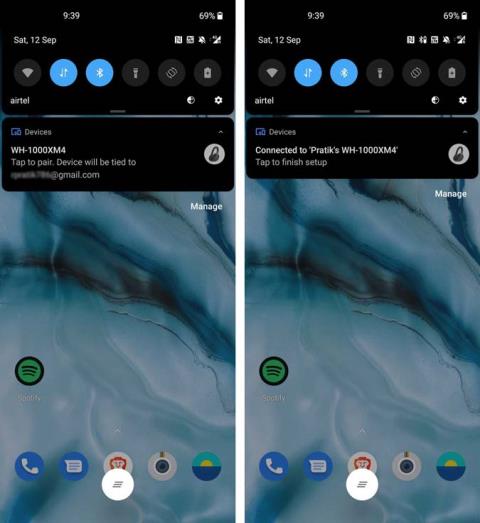
Одной из ярких особенностей Sony WH1000-XM4 является возможность одновременного сопряжения с двумя устройствами. Например, предположим, что ваш XM4 подключен к вашему ПК и телефону, и вы получаете входящий вызов. Звонок приостановит все, что вы смотрите на своем ПК, и переключит звук на телефон, после звонка он переключит звук обратно на ПК и возобновит то, что было приостановлено ранее. Но оказывается, эта функция не включена по умолчанию. Более того, возможность сделать это глубоко скрыта под сеттингом. Не волнуйтесь, вот пошаговое руководство по сопряжению XM4 с двумя устройствами.
Подключите Sony WH1000-XM4 к двум устройствам
Процесс подключения к Sony XM4 двух устройств немного длительный, но намного проще. Чтобы дать вам суть, вот через что мы пройдем.
В моем случае я использую устройство Android и ноутбук с Windows. Сначала мы подключим WH1000-XM4 к устройству Android. Sony XM4 поставляется с GFP (Google Fast Pair). Итак, как только вы включите наушники и поднесете их к устройству Android, на Android появится всплывающее окно с просьбой подключить наушники.
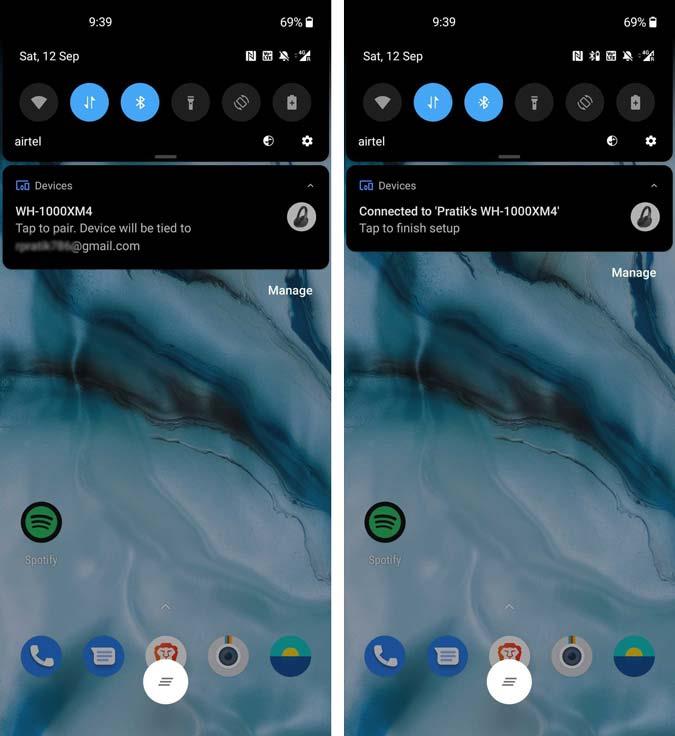
После подключения наушников к устройству Android нам необходимо подключить их к приложению Sony Headphones Connect. Для этого загрузите и установите приложение Sony Headphones Connect на свой первый телефон Android.
Загрузите приложение Sony Headphones Connect ( Android | iOS )
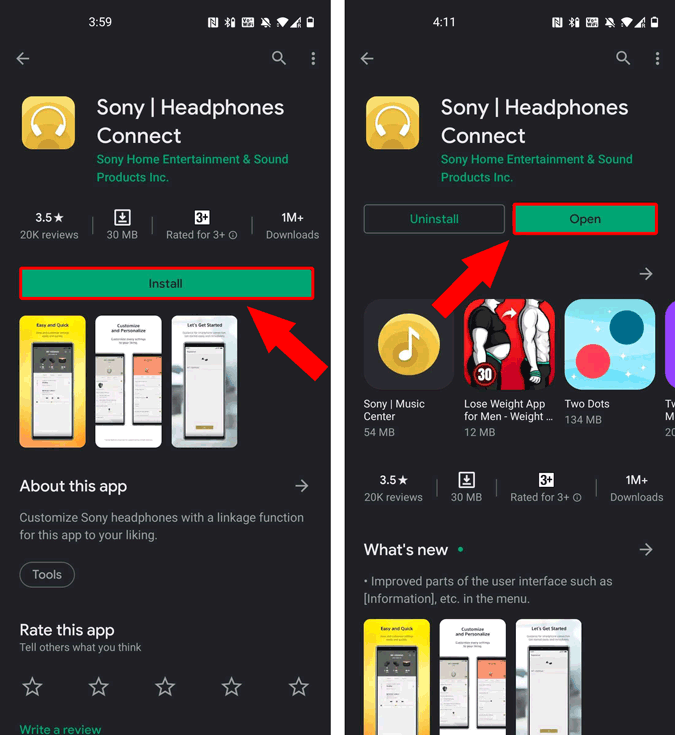
Установив приложение, откройте его, выберите свою страну и ознакомьтесь с Условиями использования. Кроме того, вам будет предложено назвать и зарегистрировать Sony WH1000-XM4. Просто нажмите на « ОК ». Дальнейшие шаги не требуют пояснений, просто нажмите « ДАЛЕЕ » и « ПОЗЖЕ », где это возможно.
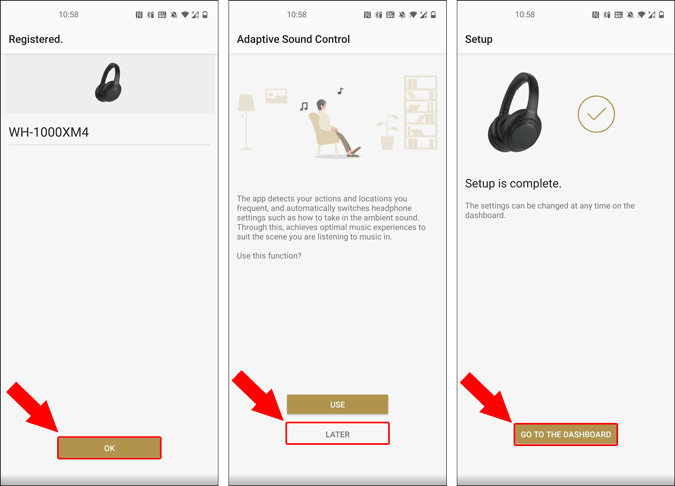
После того, как вы зарегистрировали наушники в приложении, перейдите на вкладку « Система » и включите переключатель « Подключаться к 2 устройствам одновременно ». Это позволит вашим наушникам подключаться к 2 устройствам одновременно.
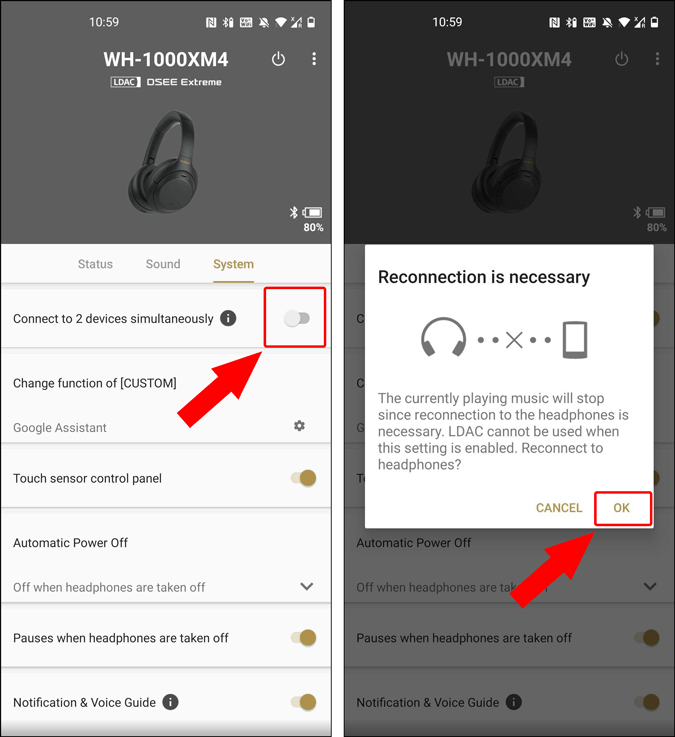
Теперь вернитесь на вкладку « Состояние », вы увидите имя подключенного в данный момент устройства на вкладке « Устройство, подключенное в данный момент ». Чтобы подключиться ко второму устройству, нажмите на опцию. На странице «Управление подключенным устройством» нажмите значок «+» в правом нижнем углу страницы.
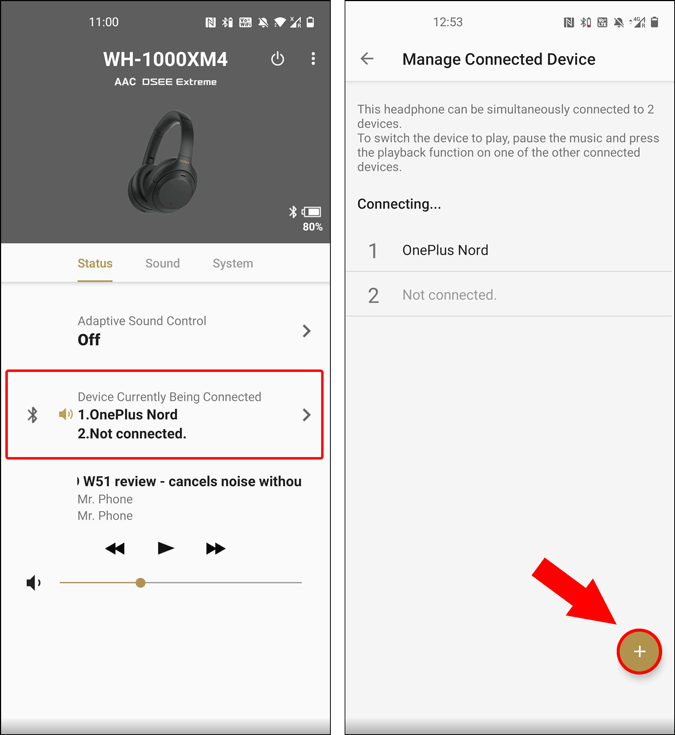
Затем ваш Sony WH1000-XM4 переключится в режим сопряжения. Как только вы услышите подсказку в наушниках, подключите их ко второму устройству. В моем случае это ноутбук с Windows 10.
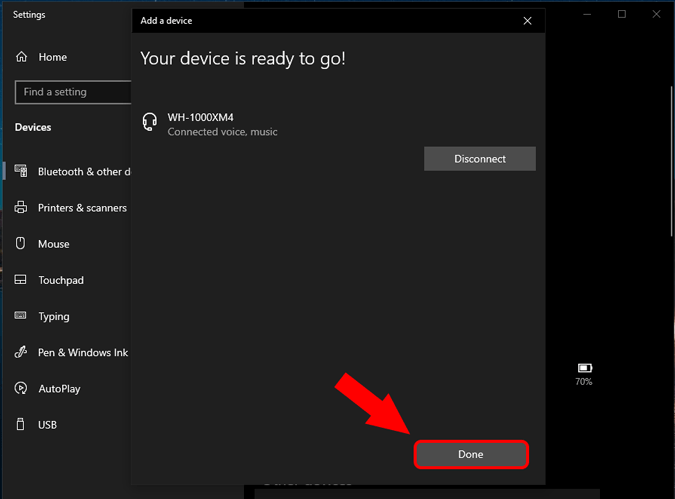
Вы можете увидеть оба подключенных устройства в приложении Sony Headphones. Это упрощает управление соединениями Bluetooth с одного устройства в приложении.
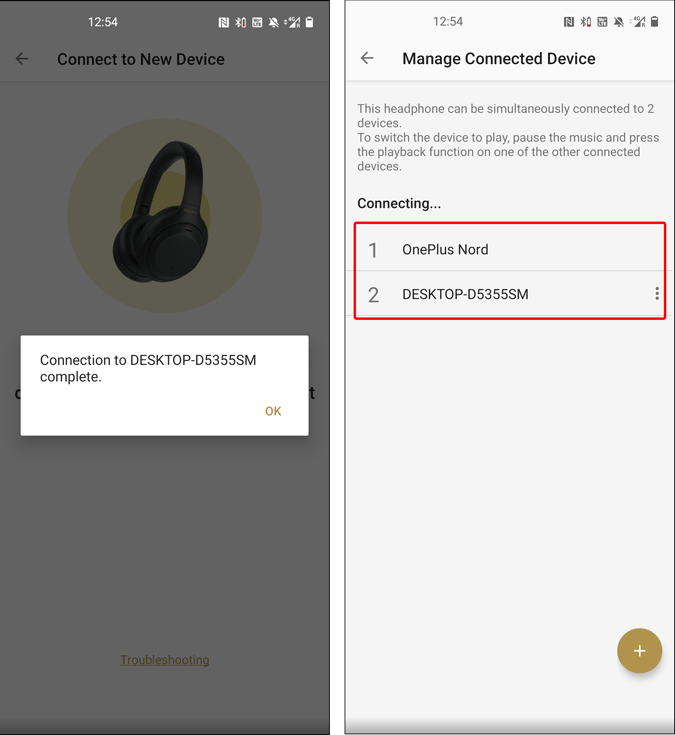
Адреса Bluetooth устройства сохраняются во встроенной памяти наушников. Он автоматически подключится к обоим устройствам, даже если вы удалите приложение.
XM4 может легко переключаться между обоими подключенными устройствами. Например, если вы воспроизводите видео на ноутбуке с Windows 10 и получаете звонок на свой смартфон, XM4 приостановит воспроизведение видео на Windows 10 и переключится на устройство Android. Как только вы отключите вызов, мультимедиа возобновится в Windows 10, а XM4 вернется к ноутбуку. Единственным недостатком подключения к 2 устройствам является потеря звука Hi-Fi Bluetooth. Как только вы включите опцию «Подключаться к 2 устройствам одновременно», Sony WH1000-XM4 переключится на кодек AAC с кодека Hi-Fi LDAC.
Если у вас есть дополнительные вопросы или вопросы, дайте мне знать в комментариях ниже.
Читайте также: 7 лучших приложений-эквалайзеров для Android для всех любителей музыки
Эхо-устройства имеют свое родное призвание. Но что, если у большинства ваших контактов нет устройства Echo или приложения Alexa? К счастью, Echo Show также поддерживает звонки по Skype.
Ищете лучшие аксессуары Apple AirTag? Вот список некоторых крутых аксессуаров для AirTags, которые можно прикрепить практически ко всему.
Если вы только что приобрели PS5, у вас есть множество игр для PS4 и контроллер PS4. Вот как использовать контроллер PS4 с PS5.
Не знаете, сколько ядер у вашего устройства Windows, MacOS, Android или iOS? Вот несколько способов узнать это.
Если вы запутались между WH1000-XM3 и WH1000-XM4, вот мой полный обзор и ответ на этот вопрос.
Устали от того, что люди вмешиваются в ваш игровой прогресс, проходя уровни на PS4. Прочтите, как установить пароль на учетную запись PS4.
Новые AirPods Pro — это не просто пара наушников, у них в рукаве много скрытых функций. Вот некоторые из лучших.
Кураторский список лучших VPN-маршрутизаторов для домашних пользователей на Amazon для безопасного и надежного просмотра веб-страниц на всех ваших смарт-устройствах.
Если вы хотите использовать Mi Band 5 без приложения Mi Fit, вот быстрый способ безупречно использовать Mi Band.
Ваше устройство Roku — это больше, чем просто телевизионная приставка, вы также можете играть в игры. Вот некоторые из лучших игр Roku, которые вы обязательно должны попробовать.